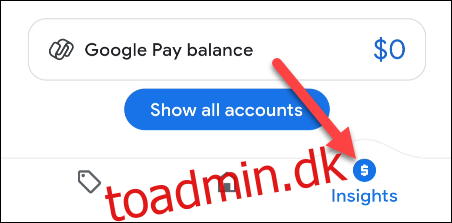Google Pay er virksomhedens one-stop-shop for alt relateret til din økonomi. Det er en meget kraftfuld tjeneste, hvis du bruger alle dens funktioner. En praktisk funktion er muligheden for at tilføje dit bank- eller kreditkort for at spore forbrug.
Den økonomiske funktion ligner i konceptet tjenester som f.eks Mynte og Forenklet. Du forbinder Google Pay til din bankkonto eller et kreditkort, og tjenesten vil holde styr på dit forbrug og give indsigt. Hvis du allerede er Google Pay-bruger, giver det mening også at gøre dette i Google Pay-appen.
For at komme i gang skal du sørge for, at du har den rigtige Google Pay-app til iPhone eller Android installeret. Denne funktion virker ikke med den “gamle” Google Pay-app, der var udskiftet i slutningen af 2020.
Åbn Google Pay-appen på din iPhone eller Android-enhed, og gå til fanen “Indsigt”. Hvis det er første gang, du bruger Google Pay, bliver du bedt om at logge ind på din Google-konto først.
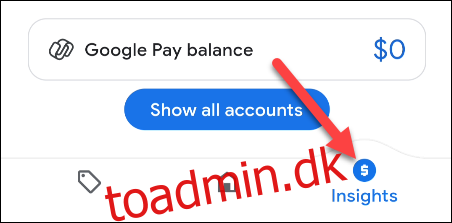
Tryk derefter på knappen “Tilføj en konto”.
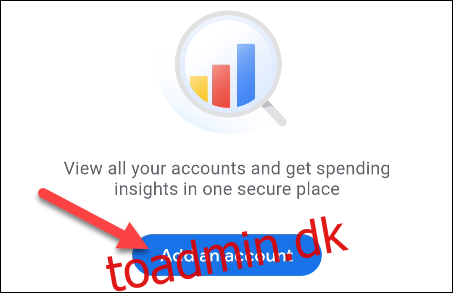
Den næste skærm vil forklare, at Google bruger en tjeneste kaldet “Plaid” for at tilknytte din bank- eller kreditkortkonto. Tryk på “Accepter og log ind” for at fortsætte.
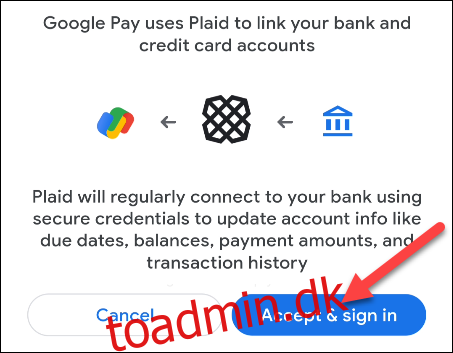
Plaid vil nu bede dig om at acceptere sin privatlivspolitik, før du fortsætter. Tryk på “Fortsæt”, hvis du er enig.
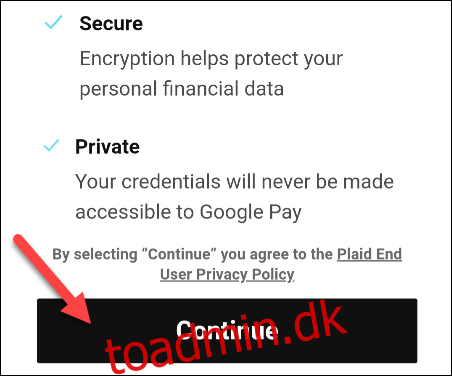
Brug søgefeltet øverst på skærmen for at finde din bank eller kreditkortudbyder. Vælg det fra listen.
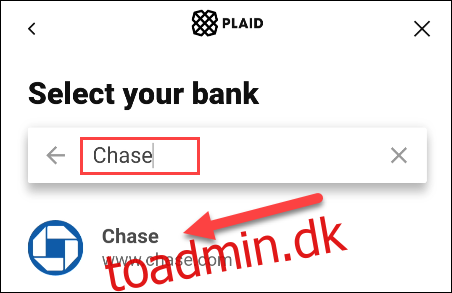
Du vil blive bragt til en login-side, hvor du kan indtaste dine legitimationsoplysninger for at linke kontoen.
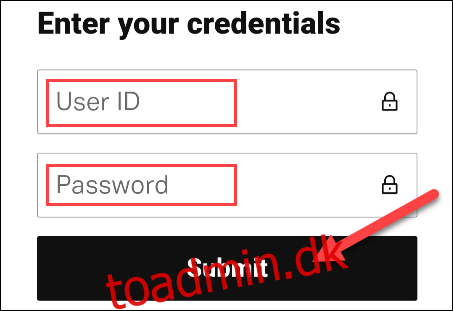
Log-in-processen kan være forskellig afhængig af din specifikke bank- eller kreditkortkonto. Følg trinene, indtil du er fuldt tilsluttet, og kontoen er blevet tilføjet.
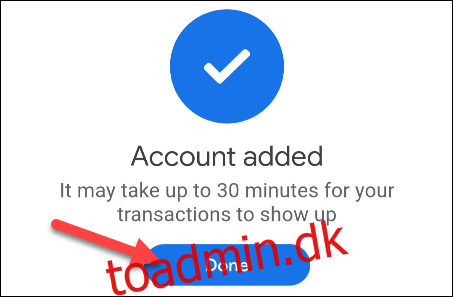
Når kontoen er blevet knyttet til Google Pay, vil du se data i afsnittet “Du har” og “Du har brugt”. Dette giver dig et hurtigt overblik over din økonomiske situation.
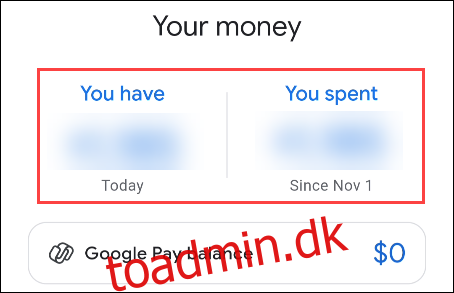
Rul ned på fanen “Indsigt” for at se en liste over “Seneste aktivitet”. Tryk på “Alle transaktioner” for at se den fulde liste.
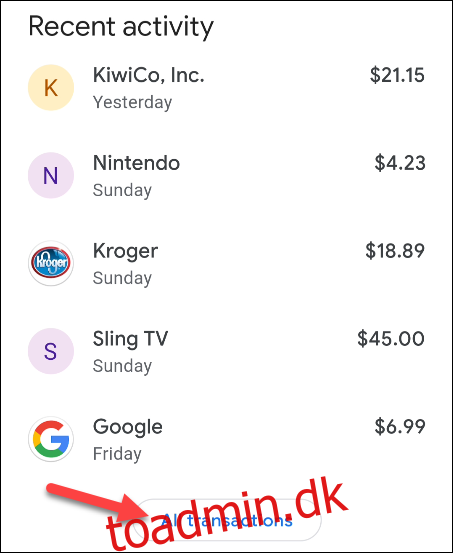
Øverst på fanen “Indsigt” er der knappen “Se mere”. Det er her, du kan give Google tilladelse til at søge efter kvitteringer på dine Gmail- og Google Fotos-konti.
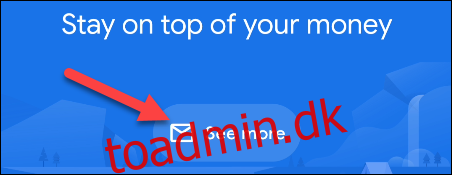
Den øverste blå sektion viser dig mere information om dine seneste udgifter, linker dig til diagrammer og mere. Hvis de ikke udfyldes med det samme, har Google Pay ikke haft tid nok til at spore dine forbrugsvaner.
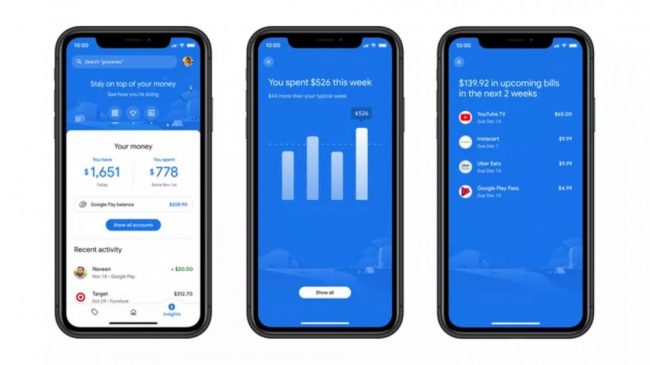
Google Pay vil nu holde styr på dit forbrug og hjælpe dig med at spore dine vaner.